Hur man återställer en Windows-dator till fabriken [Windows 7, 8, 10, 11]
Att återställa en Windows-dator till fabriksinställningar avser att återställa datorns system, programvara, data och inställningar till fabriksinställningarna. Detta kan lösa problem som orsakas av systemskador, virusinfektion, långsam drift, etc. Efter återställning av fabriksinställningarna kommer datorn att användas som en ny. Ändå kommer alla personliga data också att raderas, så se till att säkerhetskopiera viktig data innan du utför denna operation. Beroende på olika operativsystem och situationer varierar också metoderna för fabriksåterställning. Den här artikeln kommer att introducera två lättanvända sätt att återställa Windows PC till fabriken och visa motsvarande steg.

I den här artikeln:
Del 1. Förberedelser att göra innan Windows fabriksåterställning
Eftersom återställningsprocessen kommer att förlora all din data, här är flera saker du måste göra innan:
• Säkerhetskopiera dina data: Först bör du synkronisera all din data. Återställningsprocessen tar bort alla dina personliga filer som sparats på den här datorn tidigare. Det finns många alternativ för säkerhetskopiering. Du kan välja ett moln från tredje part som Google Drive eller en extern enhet.
• Lista din programvara: Det tar bort alla dina installerade applikationer efter återställning. Om du fortfarande vill använda dem, notera all viktig programvara och utför säkerhetskopiering.
• Se till dina seriella nycklar: Innan du återställer är serienyckeln viktig om du har en betald licens för den installerade programvaran; du behöver den för att logga in igen på det nya systemet och njuta av den fullständiga versionen.
• Logga ut från dina Windows-konton: Inloggningsalternativ i Windows används för olika ändamål för att förbättra användarkontots säkerhet och bekvämlighet. Därför är det viktigt att logga ut från ditt konto för att spara all din personliga information. Om du inte vill använda det här kontot längre kan du också ta bort administratörskontot på din Windows-dator.
Del 2. Hur man fabriksåterställer en Windows-dator
Windows inbyggda inställningar kan hjälpa dig med hur du återställer Windows PC. Följ steg-för-steg-guiden om du äger en Windows 7, 8, 10 eller 11.
Återställ Windows 7:
Öppna butikens meny och skriv in kontrollpanelen. Välj den första från listan.
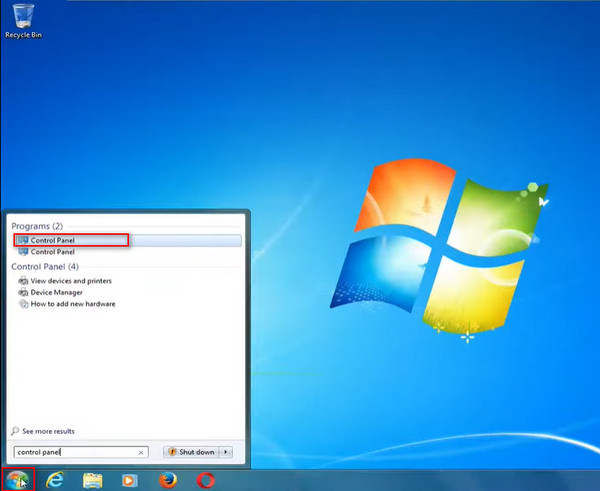
Gå under System och säkerhet område på vänster sida av gränssnittet och vänsterklicka på Säkerhetskopiera din dator.
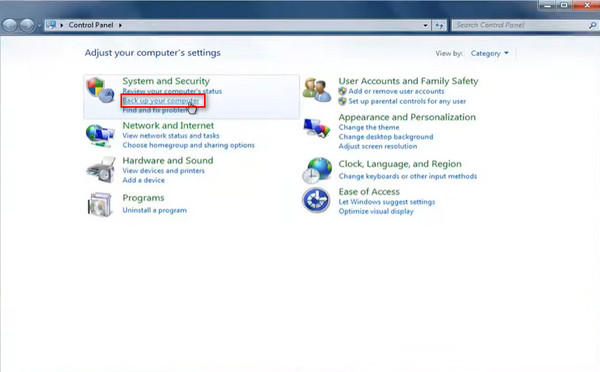
Om du har säkerhetskopierat tidigare, välj Återställ systeminställningarna på din dator för en komplett systemuppdatering.
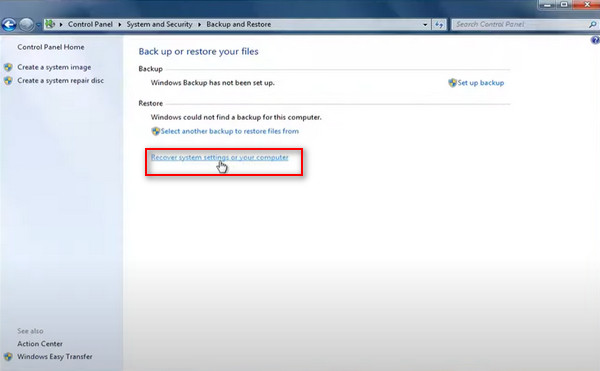
Om du redan har en DVD-skiva i datorn klickar du på Installera om Windows alternativ. Klicka sedan Ja i det nya popup-fönstret.
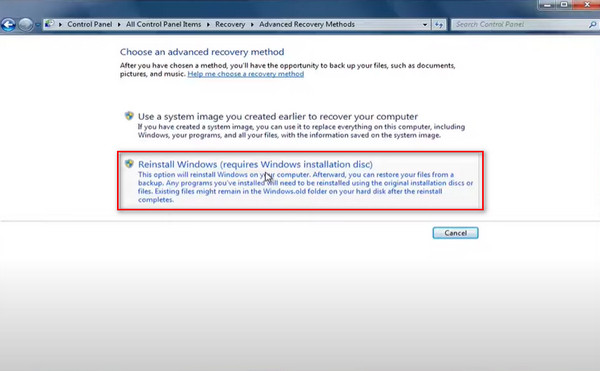
Hoppa över säkerhetskopieringsuppmaningen. Klick Omstart för att börja återställa datorns Windows 7 till fabriksinställningarna.
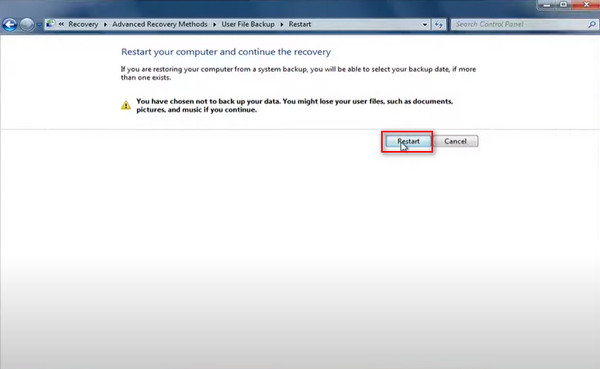
När Windows har läst klart filer kan du välja en tangentbordsinmatningsmetod och klicka Ja för att installera om Windows.
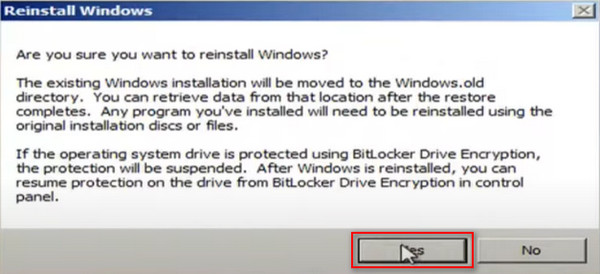
Återställ Windows 8:
Gå till det övre högra hörnet, scrolla ner till inställningar, och välj Ändra PC-inställningar.
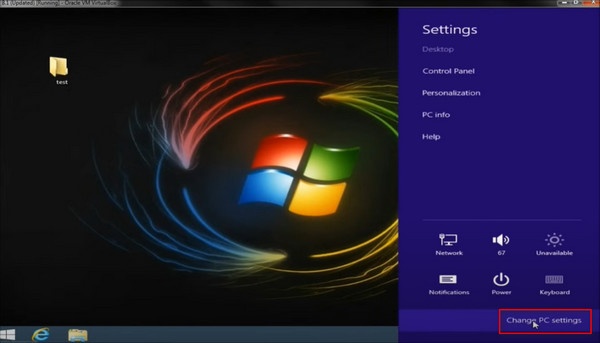
På PC-inställningar sida, välj Uppdatering och återställning alternativ längst ner till vänster.
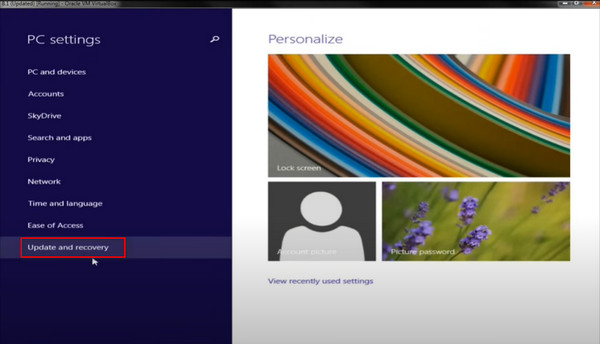
Gå sedan till Återhämtning avsnitt. Du kan se uppmaningen att återställa fabriksinställningarna nedan Ta bort allt och installera om Windows, tryck på Komma igång fliken under den.
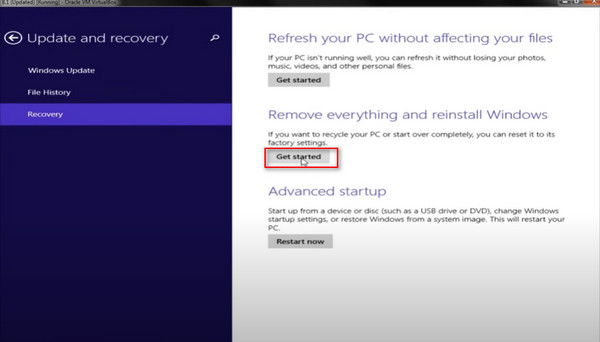
Ett popup-fönster kommer att berätta vad som kommer att hända när du återställer datorn. Klick Ja. Du kommer då att ha två alternativ: bara ta bort dina filer eller rengöra din enhet helt. Välj den andra och klicka på Återställa knappen för att starta.
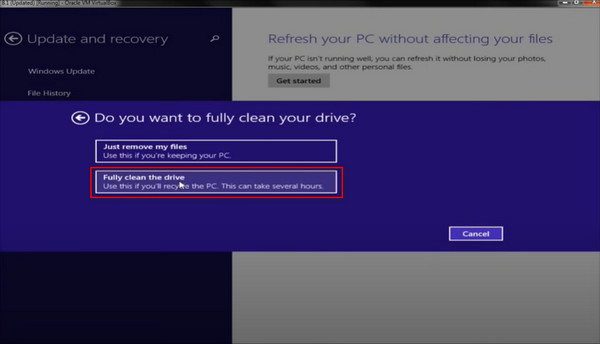
Återställ Windows 10:
Windows Boot Manager är en nyckelkomponent för att ladda operativsystemet när datorn startar. Den tillhandahåller en meny som låter användare välja vilket operativsystem som ska startas. Således kan du också bearbeta en Windows 10 fabriksåterställning från start.
Öppna startmenyn, välj Kraft, tryck och håll ned Flytta på tangentbordet och välj sedan Omstart.
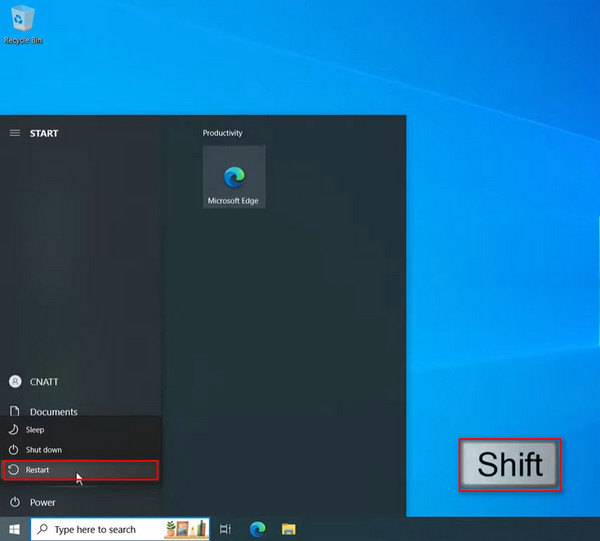
Din dator kommer då att starta om i Windows återställningsmiljö. Välj den Felsökning avsnitt för att fortsätta.
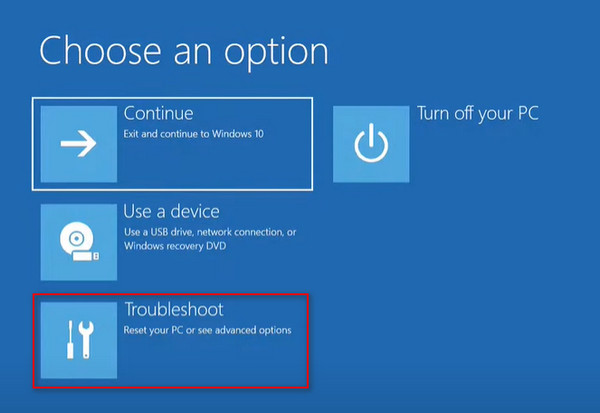
Sedan når du Återställ den här datorn alternativet i Windows återställningsmiljö och välj den.
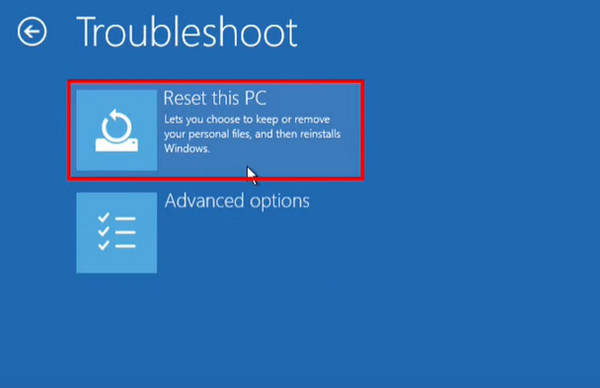
Vid det här laget har du två alternativ: Behåll mina filer eller ta bort allt. Den enda skillnaden är att det första valet låter dig behålla dina personliga filer lagrade i dina användarmappar.
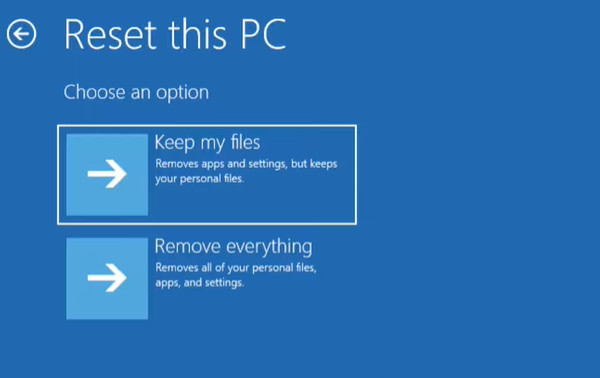
Välj det du vill ha, välj sedan ett administratörskonto och ange lösenordet för det här kontot för att fortsätta. Slutligen väljer du hur du vill installera om den här datorn.
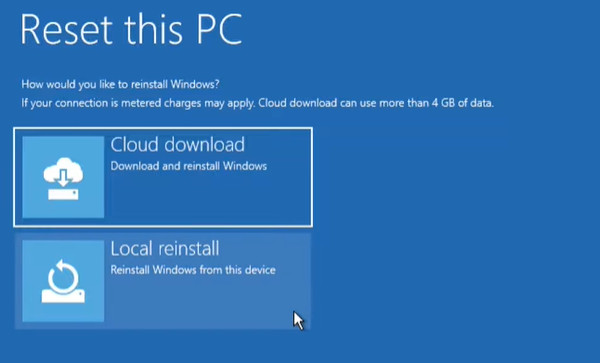
De valda alternativen visas för bekräftelse; tryck på Återställa knappen för att starta Windows 10 fabriksåterställning.
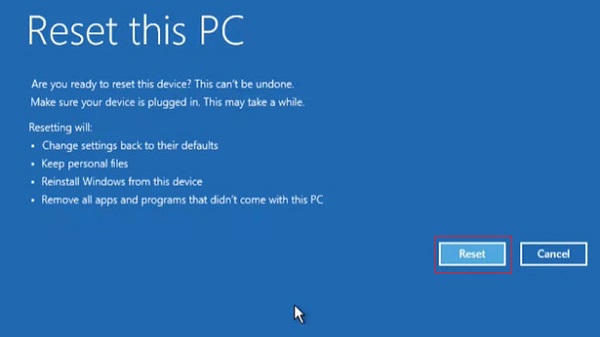
Återställ Windows 11:
Högerklicka på din Windows startknapp och välj inställningar. Scrolla sedan ner till huvudsidan System sida och klicka på Återställning.
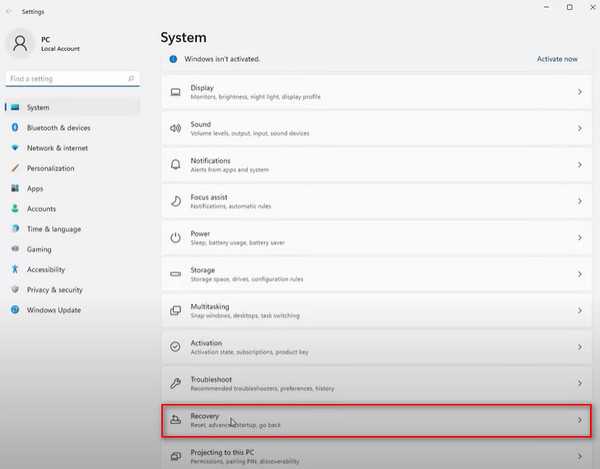
Under Återställningsalternativ, klicka på Återställ den här datorn. Alternativen här berättar vad som kommer att hända.
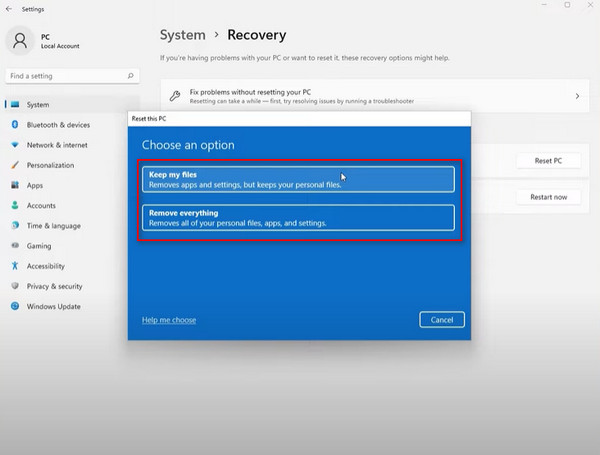
Därefter finns det möjlighet att återställa antingen från molnet eller din dator lokalt
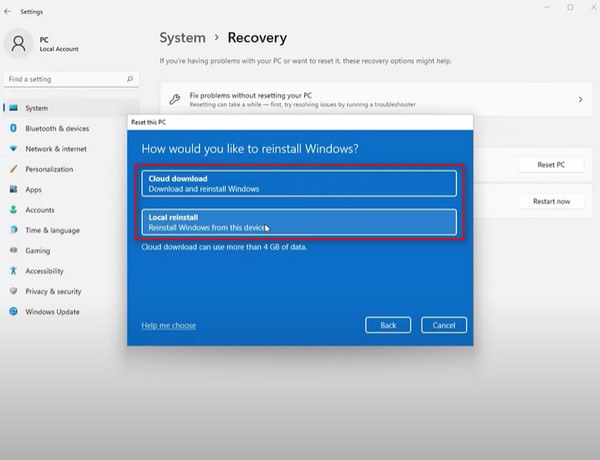
Sedan kan du granska vilka appar som kommer att tas bort och måste installeras om. Klicka till sist Återställa för att starta fabriksåterställning av Windows 11.
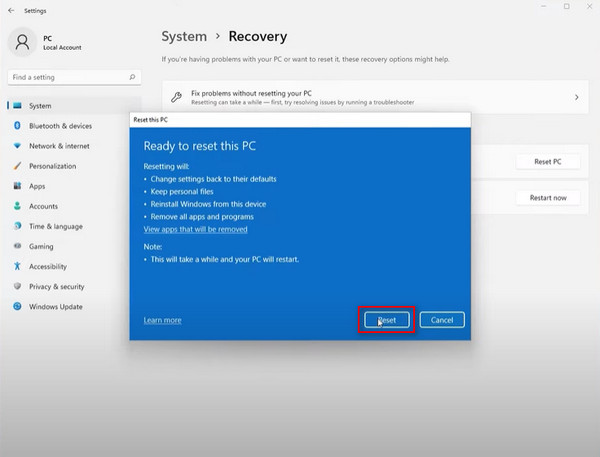
Del 3. Hur man fabriksåterställer Windows 10 utan lösenord
Om du av misstag glömt ditt inloggningslösenord och fortfarande är orolig för att förlora data eller inte kunna hitta Windows återställningsmiljö funktion på din Windows 10-dator, oroa dig inte! Det finns ett enkelt sätt att fabriksåterställa Windows 10 utan lösenord: återställ ditt lösenord först, återställ sedan datorinställningarna med utmärkt programvara - imyPass Windows lösenordsåterställning. Det är ett professionellt lösenordsåterställningsverktyg skapat för att lösa alla lösenordsrelaterade problem för din Windows-dator.

4 000 000+ nedladdningar
Kompatibel med Windows 11/10/8/7, Windows XP, Windows Vista, etc.
Stöd nästan alla Windows-märken, inklusive Dell, HP, Lenovo, Samsung, etc.
Ta bort och återställ ditt Windows-lösenord på några sekunder när du glöm ditt Microsoft-lösenord.
Ingen data kommer att gå förlorad under operationen, och alla filer kommer att förbli original.
Gratis nedladdning och installation imyPass Windows lösenordsåterställning på en tillgänglig dator och starta den sedan. Du kan sätta in en CD/DVD eller USB-flashenhet i den här datorn för att skapa en startbar disk.
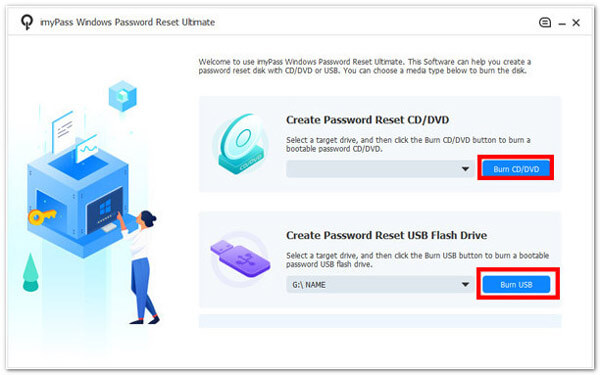
Efter bränningen tar du bort och ansluter den brända disken till din låsta Windows-dator. Tryck länge på F12 på tangentbordet tills Känga menyn visas, använd sedan upp- och nedpilarna för att välja den skiva du just satte i och tryck på Stiga på för att bekräfta.

När din låsta Windows-dator startar om automatiskt väljer du ditt Windows-system och ditt administratörskonto och följer instruktionerna på skärmen.
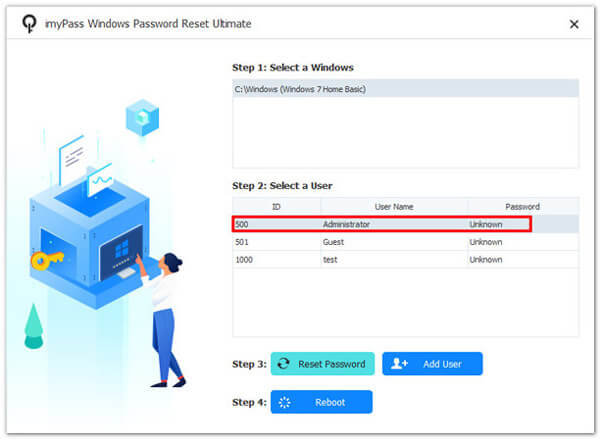
Klicka sedan Återställ lösenord och bekräfta Ja i popup-fönstret. När du har ställt in det här användarlösenordet till tomt, mata bara ut den brända disken och starta om din Windows-dator.

Tryck slutligen på Lägg till användare för att ange ditt nya konto och lösenord för att logga in på datorn igen. Efter det kan du återställa Windows 10 till fabriken med metoderna ovan.
Slutsats
Även om återställning av fabriksinställningar riskerar att förlora data, finns det fortfarande tillfällen då du måste göra det. Nu när du har envisats till slutet av den här artikeln tror jag att du redan måste veta det hur man återställer Windows PC. Dessutom, om du vill återställa till fabriksinställningarna utan ett lösenord, kan du inte missa imyPass Windows lösenordsåterställning.
Heta lösningar
-
Windows tips
-
Windows lösenord
-
Fixa Windows
-
Lösenordstips
Windows lösenordsåterställning
Återställ Windows Admin/Användarkonto
Gratis nedladdning Gratis nedladdning
